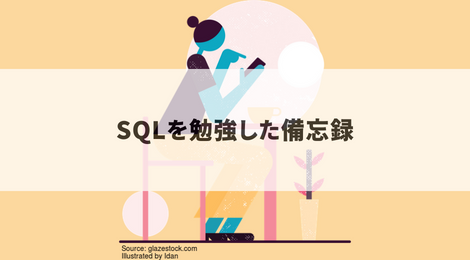今回はよくグローバルナビなどで使われているドロップダウンメニューをJavaScriptで実装していきます。
jQueryで実装した記事はたくさんありますが、JavaScriptを使って実装した記事は少なかったので、備忘録を兼ねて紹介します。
See the Pen BaWqNKR by Makiko Yamada (@makiko-yamada) on CodePen.
ドロップダウンメニューの作り方:HTML編
<body>
<nav>
<ul class="gnav_wrap">
<li class="main_menu">
ホーム
<ul class="sub_menu">
<li><a href="#">ホーム1</a></li>
<li><a href="#">ホーム2</a></li>
<li><a href="#">ホーム3</a></li>
<li><a href="#">ホーム4</a></li>
</ul>
</li>
<li class="main_menu">
サービス
<ul class="sub_menu">
<li><a href="#">サービス1</a</li>
<li><a href="#">サービス2</a</li>
<li><a href="#">サービス3</a</li>
<li><a href="#">サービス4</a</li>
</ul>
</li>
<li class="main_menu">
コンセプト
<ul class="sub_menu">
<li><a href="#">コンセプト1</a></li>
<li><a href="#">コンセプト2</a></li>
<li><a href="#">コンセプト3</a></li>
<li><a href="#">コンセプト4</a></li>
</ul>
</li>
</ul>
</nav>
<script src="js/main.js"></script>
</body>大カテゴリに”main_menu”というクラス、小カテゴリには”sub_menu”というクラスを付けます。
ドロップダウンメニューの作り方:CSS編
@charset "utf_8";
*{
margin:0;
padding:0;
}
a{
color: #fff;
text-decoration: none;
}
li{
list-style: none;
}
.gnav_wrap{
max-width:1000px;
margin:0 auto;
display: flex;
justify-content: center;
}
.main_menu {
background: #333;
width: 33.333%;
text-align: center;
color: #fff;
padding: 20px 0;
cursor: pointer;
position: relative;
}
.sub_menu{
position: absolute;
background: #aaa;
width: 100%;
transform: translateY(-500px);
transition: .5s;
z-index: -3;
}
.sub_menu>li{
padding:20px 0;
}
.sub_menu>li:hover{
background:red;
}
.open{
transform: translateY(20px);
}ドロップダウンメニューの作り方:JavaScript編
const main = document.querySelectorAll(".main_menu");
const item = Array.prototype.slice.call(main,0);
item.forEach(function (element) {
element.addEventListener("mouseover",function(){
element.querySelector(".sub_menu").classList.add("open");
},false);
element.addEventListener("mouseout",function(){
element.querySelector(".sub_menu").classList.remove("open");
},false);
});次にJavaScriptの作成です。
1つ1つみていきたいと思います。
const main = document.querySelectorAll(".main_menu");mainという定数を定義し、main_menuというクラスを持ってるHTML要素を全て取得します。
指定したセレクタに一致するすべてのHTML要素を取得するメソッド
const item = Array.prototype.slice.call(main,0);itemという定数を定義し、mainに入っているデータを0番目から配列に変換します。
argumentsを配列に変換する呪文
item.forEach(function (element) {}item配列に入ってる各要素に対して次の関数を実行します。
element.addEventListener("mouseover",function(){
element.querySelector(".sub_menu").classList.add("open");配列に入っているmain_menuがホバーしたらsub_menuクラスにopenクラスを追加します。
カーソルがターゲット内ににホバーした時
指定したセレクタに一致する最初のHTML要素を取得するメソッド
特定の要素のクラス名を追加したり、削除したり、参照したりすることが出来るプロパティ
element.addEventListener("mouseout",function(){
element.querySelector(".sub_menu").classList.remove("open");main_menuの上にあるカーソルが外れたら、openというクラスを削除します。
カーソルがターゲットから外れた時
これでJavaScriptでドロップダウンメニューが実装できました。
jQueryの方がコードを短くかけるかと思いますが、ライブラリを読み込む必要があるため、このくらいのコード量の時は、JavaScriptで記述した方がブラウザ上での処理が速くなります。
また今回はJavaScriptの理解を深めるためにもあえてjQueryではなく、JavaScriptを使いました。
JavaScriptは色々な言語のベースとなっているので、しっかりと理解し、ワンランク上のエンジニアを目指しましょう!